Kali ini saya akan memberikan tutorial untuk membuat logo Ubuntu. Cara Membuatnya cukup mudah. Disini saya menggunakan Software Corel Draw X7.. Monggo Disimak :D
1. Bentuk Dasar
Pertama-tama buatlah Lingkaran Simetris dengan menggunakan Elipse tool. Klik and Drag sambil pencet tombol CTRL untuk membuat lingkaran sempurna.
Copy dan pastekan lingkaran tersebut, dan perkecil ukurannya dengan klik and drag titik pojok dengan pencet tombol SHIFT agar titik tengahnya tetap seperti gambar dibawah ini.
Setelah dua lingkaran telah jadi. seleksi kedua lingkarannya dengan tombol CTRL+A. Lalu klik tombol Simplify di Property Bar untuk membuat lingkaran yang kecil menimpah lingkaran yang besar, Jadinya nanti seperi donat :D
2. Buat Bentuk Lingkaran Ubuntu
Setelah lingkarannya jadi silahkan buat persegi panjang kira-kira seperti gambar dibawah ini dengan Rectangle Tool.
lalu letakkan titik tumpunya pada titik tengah. dengan klik 2 kali persegi panjang nya maka akan terlihat titik tengahnya, Klik and Drag ke titik tengah lingkaran.
Setelah itu Copy dan Pastekan persegi panjang nya sebanyak 2 kali. Setelah itu kita tinggal buat 2 persegi panjang yang sama dengan posisi yang berbeda. setelah di Copy dan Paste atur Rotationnya pada Property Bar dan salah satu persegi panjang sebesar 120 derajat.
Lalu klik persegi panjang yang satu lagi dan atur lagi Rotationnya sebesar 240 derajat.
3. Setelah bentuk lingkaran Ubuntu kita buat lingkaran di sisi-sisi lingkarannya. buat sebuh
lingkaran sempurna. sama dengan membuat lingkaran yang awal tadi. tapi buat yang lebih kecil seperti yang ada di gambar.
letakkan titik tengahnya seperti yang ada di gambar. seperti menempatkan titik tengah pada bentuk persegi panjang tadi. copy dan pastekan lingkaran tadi menjadi sebanyak 3 buah. Atur rotationnya sebesar 60 derajat, 180 derajat, dan 300 derajat. maka hasilnya akan seperti gambar berikut.
Setelah itu seleksi semua lingkarannya dan lingkaran ubuntu nya. setelah itu klik Weld pada Property bar.
Setelah itu kecilkan semua lingkarannya, tapi ukurannya haru sama ya.
Semoga Bermanfaat :)
Sign up here with your email








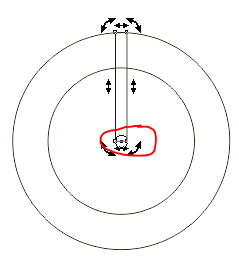











2 komentar
Write komentarjelek
Reply
Replythanks...
cerita dewasa
nonton bokep
nonton film semi
ConversionConversion EmoticonEmoticon